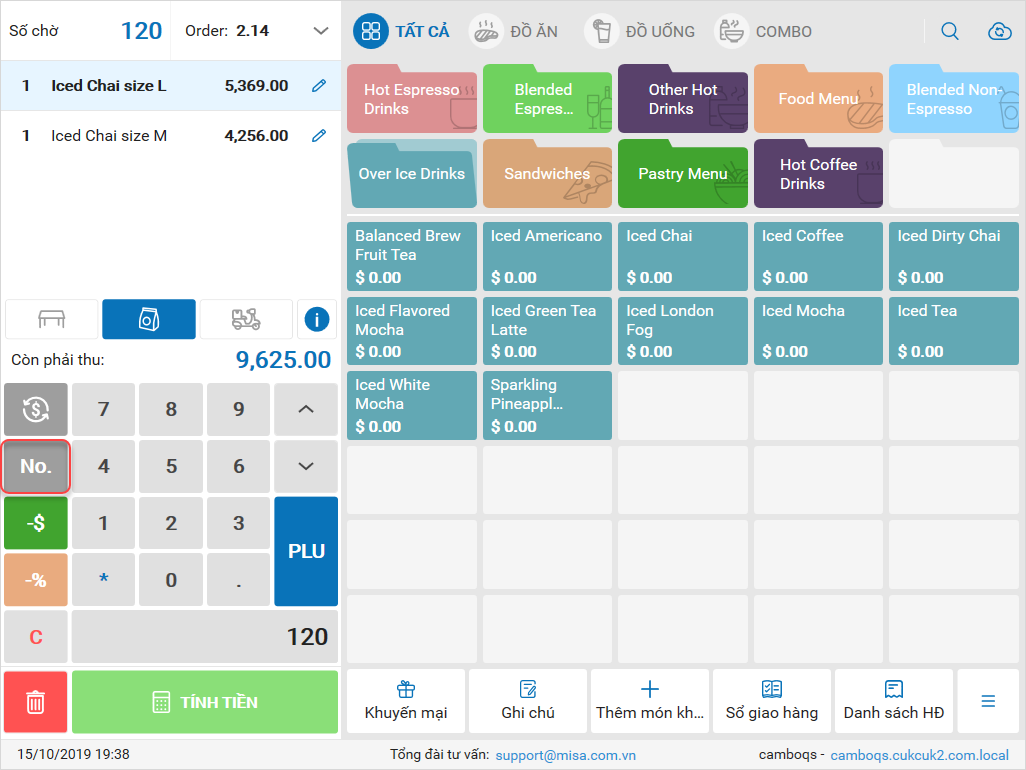Mục đích
Nhà hàng có nhiều món, có thói quen order bằng mã món (là các ký tự số) và thường xuyên áp dụng các chương trình khuyến mại giảm giá món luôn mong muốn ghi nhận nhanh món và khuyến mại món vào order. Thiết lập này giúp ghi order một cách nhanh chóng, ngoài ra thu ngân có thể thay đổi nhanh số chờ và điều chỉnh giá món.
Các bước thực hiện
Bước 1: Thiết lập sử dụng bàn phím số khi chọn món
- Tại màn hình thiết lập, tích chọn Sử dụng bàn phím số khi chọn món.
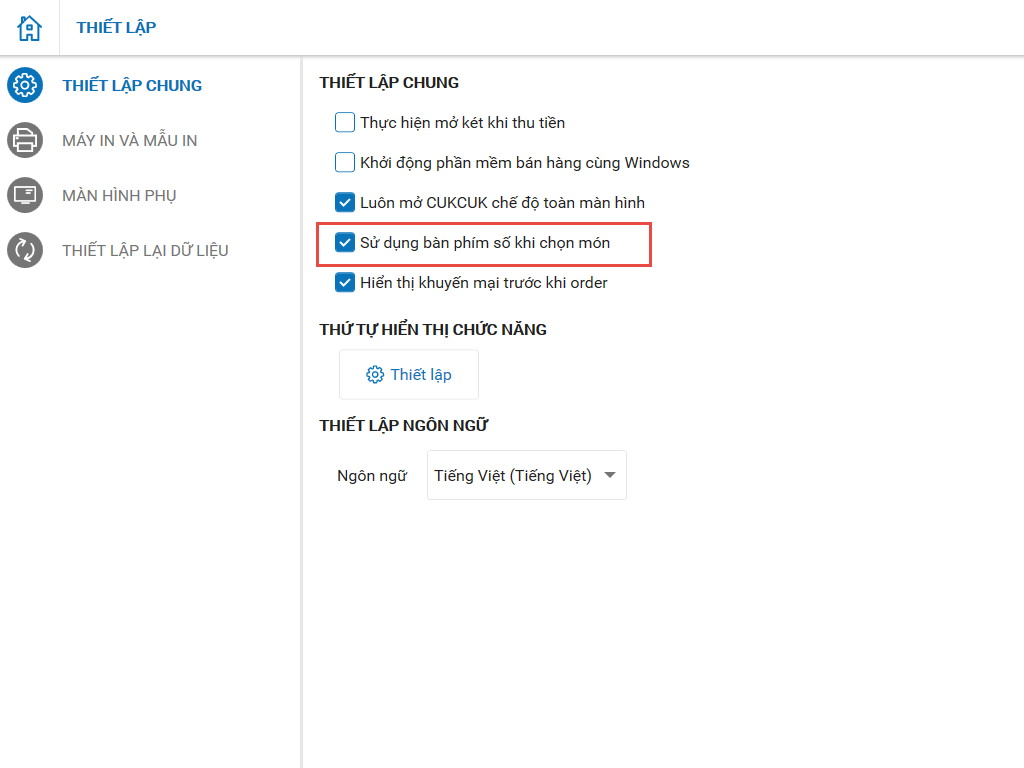
Bước 2: Sau khi thiết lập, khi ghi order thực hiện ghi nhận nhanh các thao tác sau:
1. Thêm món bằng ký tự số
- Tại màn hình Ghi order, nhập theo công thức: Số lượng món * Mã món sau đó ấn
 .
.
Ví dụ: Khách gọi 4 đĩa Cappuccina size M có mã món 23. Thực hiện nhập: 4 * 23 ấn PLU.
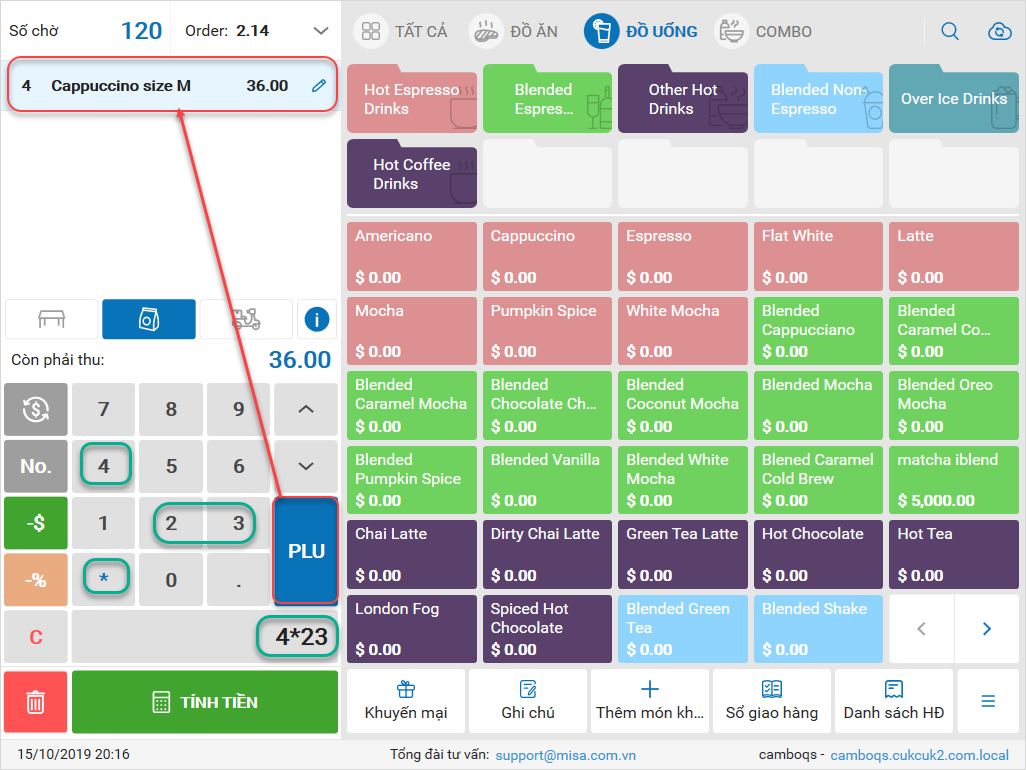
Trường hợp gọi món số lượng 1 chỉ cần nhập Mã món sau đó ấn PLU.
2. Thêm nhanh khuyến mại món
Tại màn hình Ghi order, để áp dụng khuyến mãi cho món thực hiện như sau:
- Giảm giá theo %: Chọn vào món muốn áp dụng, nhập Số % giảm giá sau đó ấn
 .
.
Ví dụ: Muốn giảm giá 50% cho món Cappuccina size M. Thực hiện nhập: 50 ấn .
.
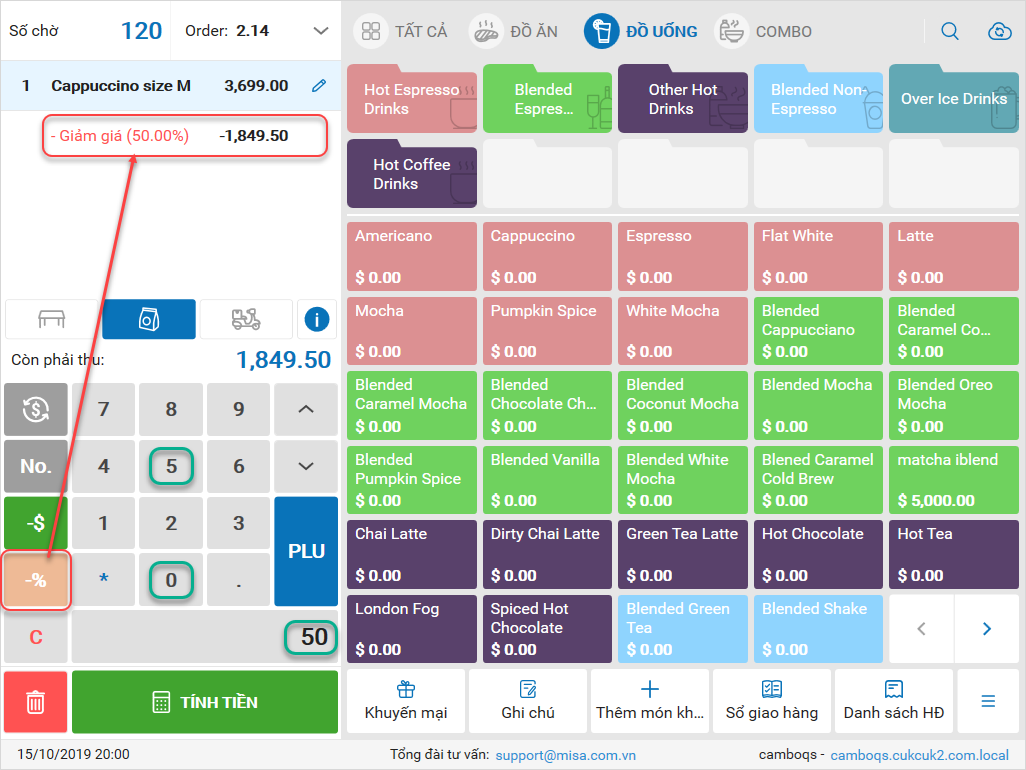
- Giảm giá theo số tiền: Chọn vào món muốn áp dụng, nhập Số tiền giảm giá sau đó ấn
 .
.
Ví dụ: Muốn giám giá 50$ cho món Cappuccina size M. Thực hiện nhập: 50 ấn .
.
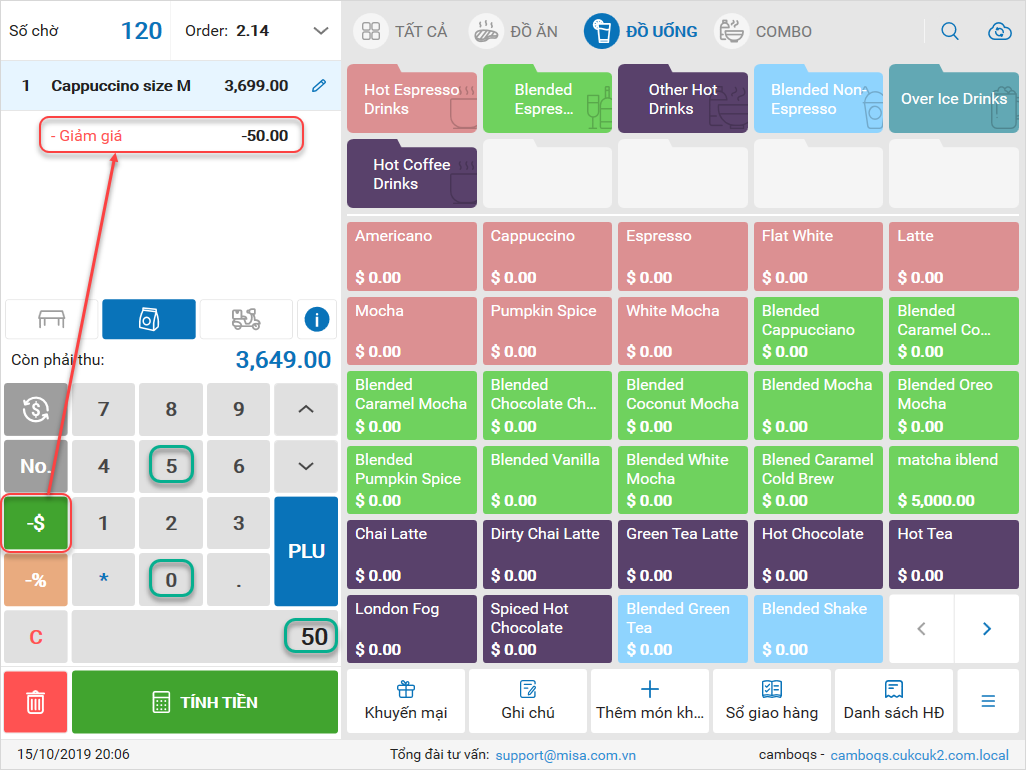
3. Điều chỉnh giá món
- Tại màn hình Ghi order, chọn vào món muốn điều chỉnh giá, nhập Số tiền điều chỉnh sau đó ấn
 .
.
Ví dụ: Muốn điều chỉnh món Bơ-gơ Gà Quay Flava từ 107$ thành 100$. Thực hiện nhập: 100 ấn .
.
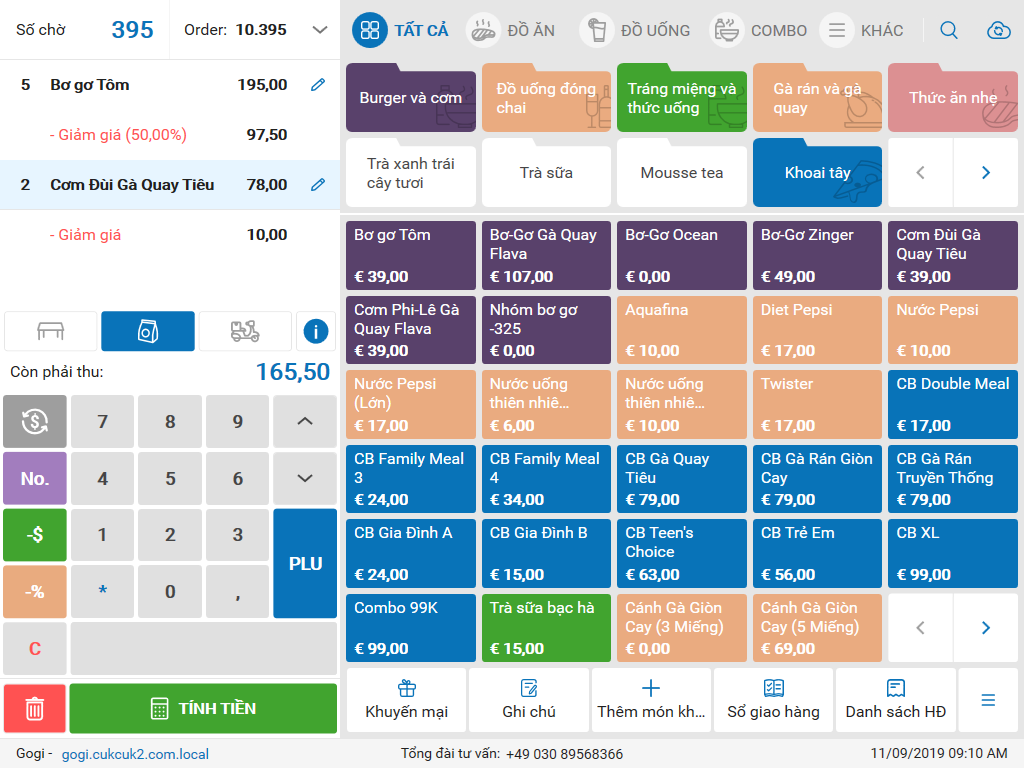
- Lưu ý: Trong trường hợp nhân viên không được phép điều chỉnh giá hoặc chọn món không được phép điều chỉnh giá, khi ghi order biểu tượng điều chỉnh giá món sẽ bị vô hiệu hóa. Thu ngân sẽ không thay đổi được giá của món đã chọn.
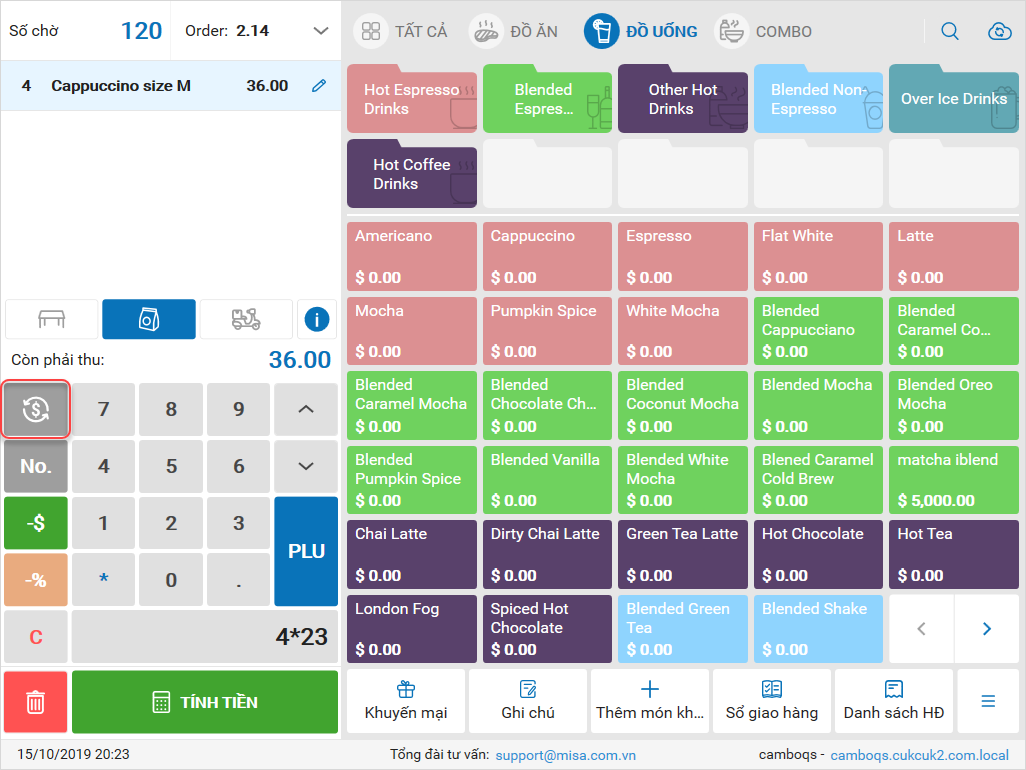
4. Thay đổi số chờ
- Để thay đổi số chờ cho khách hàng, nhập theo công thức: Số chờ sau đó ấn
 .
.
Ví dụ: Muốn nhập số chờ cho khách là 120. Thực hiện nhập: 120 ấn .
.
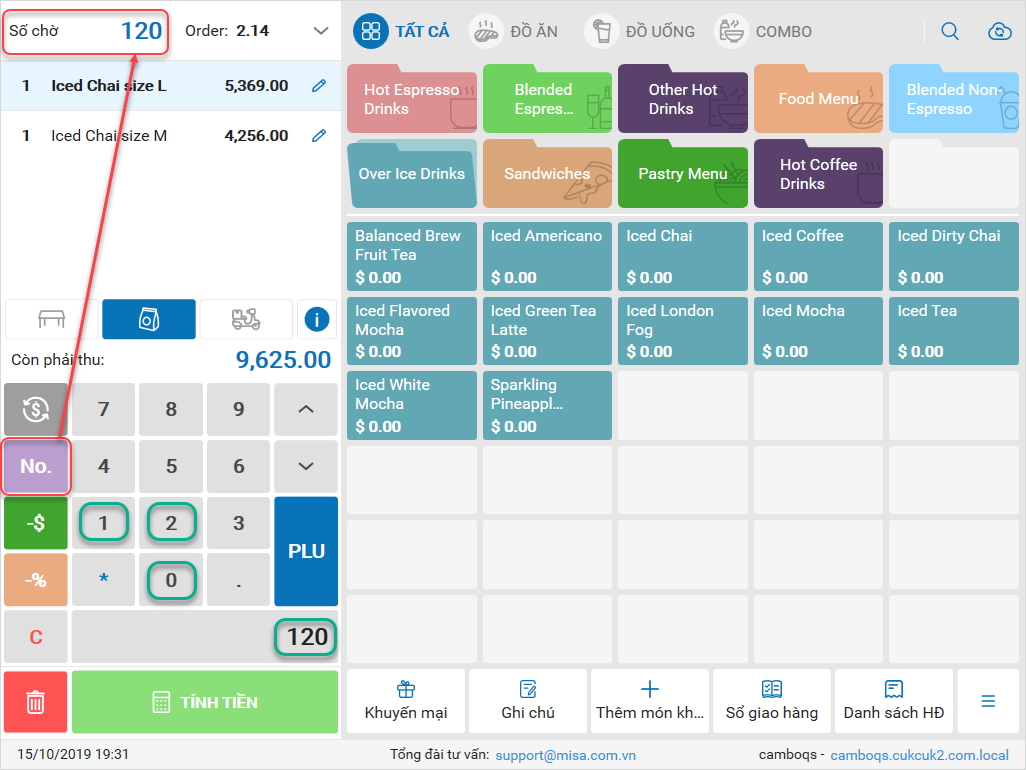
- Lưu ý: Trong trường hợp trên trang quản lý thiết lập Tự động sinh số chờ, khi ghi order biểu tượng thay đổi số chờ sẽ bị vô hiệu hóa. Thu ngân sẽ không thay đổi được số chờ.